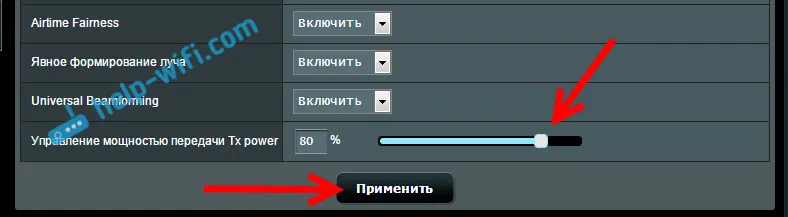Na stronie dodano dział z instrukcjami dotyczącymi routerów Netis i oczywiście w tej kategorii powinien znaleźć się artykuł dotyczący aktualizacji firmware na routerze Netis. Właściwie to, co teraz zrobimy. Będziemy flashować Netis WF2411. Pokażę Ci, jak znaleźć plik oprogramowania układowego, pobrać go z oficjalnej strony internetowej i zaktualizować oprogramowanie routera. Jeśli masz inny model Netis, ta instrukcja również Ci odpowiada, ponieważ wszystko jest tam takie samo.
Konieczna jest aktualizacja oprogramowania, ponieważ w nowych wersjach z reguły producent wprowadza wiele ulepszeń i naprawia niektóre błędy. Natomiast na stronie, z której pobierzemy firmware, znajduje się opis zmian w nowej wersji. Jeśli chodzi o oprogramowanie sprzętowe routerów Netis, wszystko jest zgodne ze standardowym schematem: pobierz plik oprogramowania układowego dla naszego modelu, przejdź do ustawień routera i wypełnij oprogramowanie układowe. Teraz rozważymy wszystko szczegółowo.
Instrukcje oprogramowania sprzętowego routera Netis
Dlatego najpierw musimy pobrać samo oprogramowanie. Zalecam pobieranie tylko z oficjalnej strony. Aby to zrobić, kliknij łącze: http://www.netisru.com/en/Downloads/ i znajdź na liście model swojego routera. Mam Netis WF2411 , więc go wybieram.
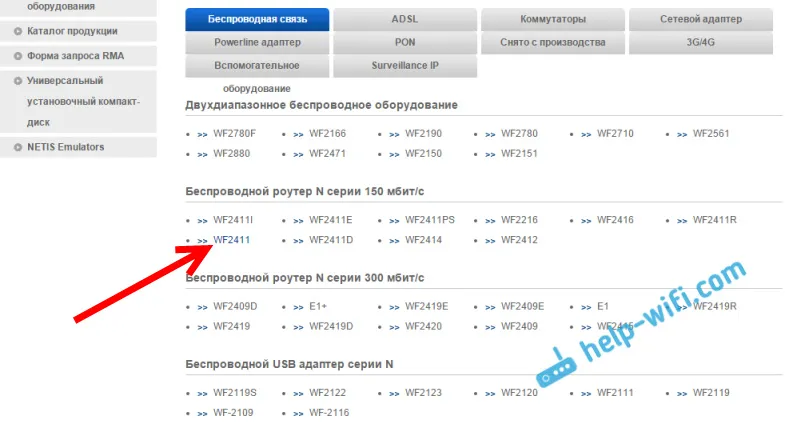
Następnie zobaczysz listę z różnymi wersjami oprogramowania.
Aby zrozumieć, czy istnieje nowa wersja routera, po prostu przejdź do jego ustawień, przejdź do zakładki System - Aktualizacja oprogramowania i zobacz, którą wersję zainstalowałeś. Więcej informacji o tym, jak to zrobić, znajdziesz poniżej.
Jeśli zweryfikowałeś wersje, a na stronie jest nowsza (znajduje się na samej górze listy), aby ją pobrać, wystarczy kliknąć przycisk pobierania. Zapisz archiwum z oprogramowaniem sprzętowym na swoim komputerze.
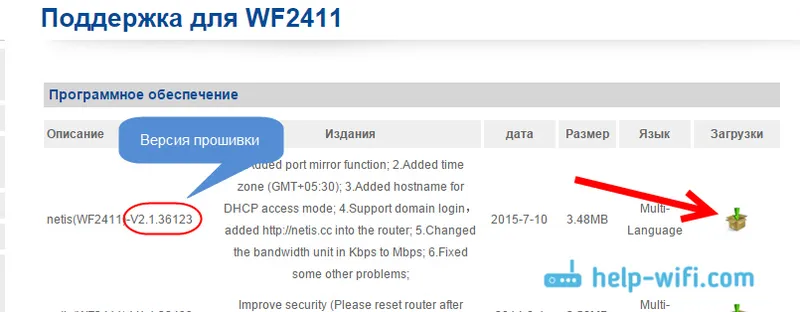
Gdy archiwum z oprogramowaniem znajdzie się na komputerze, należy je otworzyć, znaleźć plik oprogramowania układowego w formacie .bin i rozpakować go.
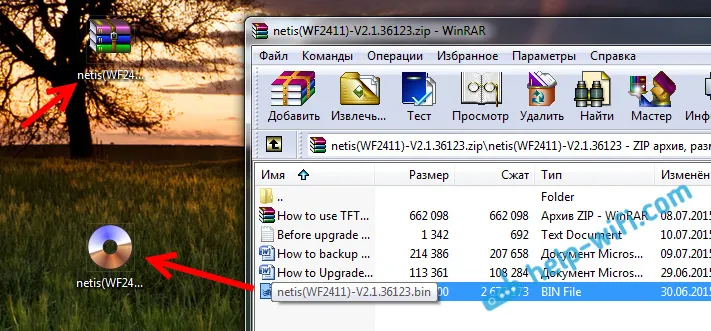
Teraz możesz przejść do następnej pozycji.
Aktualizujemy oprogramowanie poprzez ustawienia
Ważny!
1. W trakcie aktualizacji nie wyłączaj routera ani niczego nie naciskaj.
2. Najlepszym sposobem aktualizacji oprogramowania sprzętowego jest użycie połączenia kablowego. Nawet jeśli łączysz komputer przez Wi-Fi, to w momencie aktualizacji oprogramowania lepiej jest połączyć się za pomocą kabla dołączonego do zestawu i wyłączyć Wi-Fi na komputerze.
Podczas aktualizacji ustawienia routera nie zostaną zresetowane. Wielu jest bardzo zainteresowanych tym pytaniem. Mam ustawione i niezmienione hasło Wi-Fi.
Podłączamy według następującego schematu: podłączamy kabel na routerze do złącza LAN, a na komputerze do karty sieciowej.
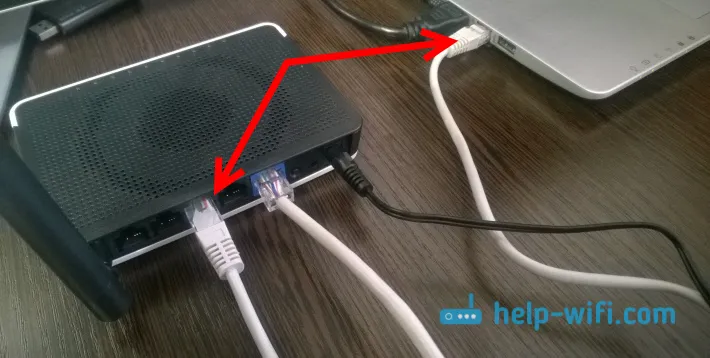
Musisz przejść do ustawień routera. Aby to zrobić, otwórz dowolną przeglądarkę i przejdź do 192.168.1.1 lub http://netis.cc . Możesz zobaczyć tę szczegółową instrukcję. Jeśli pojawi się prośba o nazwę użytkownika i hasło, wprowadź je. Domyślnie monit nie pojawia się tylko wtedy, gdy ustawiono hasło w celu ochrony ustawień. Panel sterowania otworzy się. Jeśli masz go w języku angielskim, zmień język i kliknij przycisk Zaawansowane .
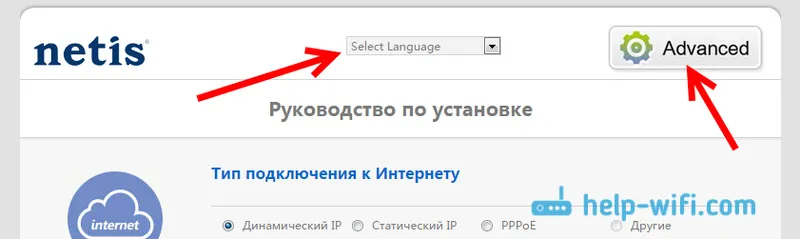
Następnie przejdź do zakładki System - Aktualizacja oprogramowania . Tam zobaczysz wersję oprogramowania układowego zainstalowaną na routerze. Aby zaktualizować, kliknij przycisk Przeglądaj , wybierz plik oprogramowania układowego (który wyodrębniliśmy z archiwum) na swoim komputerze i kliknij przycisk Aktualizuj .
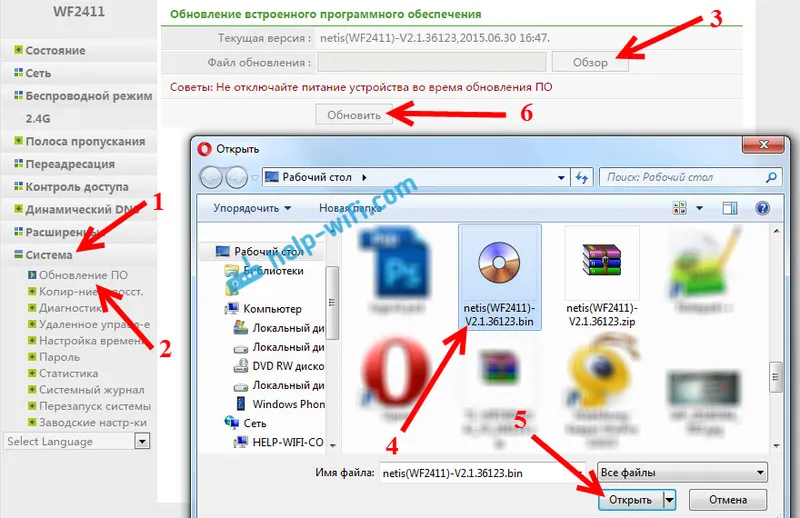
Czekamy na zakończenie procesu aktualizacji.

Po zakończeniu procesu oprogramowania układowego otworzy się strona główna z ustawieniami. Oznacza to, że wszystko poszło dobrze. Możesz użyć routera.